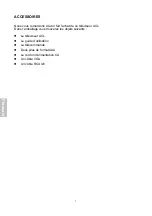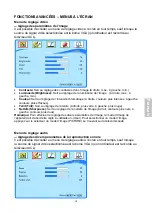FONCTIONS AVANCÉES – MENUS À L’ÉCRAN
Menu de réglage vidéo
—réglage des paramètres de l’image
Il est possible d’accéder au menu de réglage vidéo à l’écran en tout temps, sauf lorsque la
source du signal vidéo sélectionnée est la borne VGA (qu’ordinateur est raccordé au
téléviseur ACL).
•
Contraste:
Sert au réglage des contrastes dans l’image (à droite, max., à gauche, min.)
•
Luminosité (Brightness):
Sert au réglage de la luminance de l’image (à droite, max., à
gauche, min.)
•
Couleur:
Sert au réglage de l’intensité chromatique (à droite, couleurs plus intenses, à gauche,
couleurs plus effacées)
•
Teint (Tint):
Sert au réglage de la teinte (à droite, plus verte, à gauche, plus rouge)
•
Netteté (Sharpness):
Sert au réglage de la netteté de l’image (à droit, contours plus nets, à
gauche, contours plus doux)
Remarque:
Pour effectuer le réglage des divers paramètres de l’image, le mode d’image de
l’appareil doit d’abord être réglé à «utilisateur» (User). Pour sélectionner ce mode d’image,
appuyez sur le sélecteur du mode d’image (PICTURE) se trouvant sur la télécommande.
Menu de réglage audio
—réglage des divers paramètres de la reproduction sonore
Il est possible d’accéder au menu de réglage audio à l’écran en tout temps, sauf lorsque
la source du signal vidéo sélectionnée est la borne VGA (qu’un ordinateur est raccordé au
téléviseur ACL).
14
Français
Summary of Contents for C37604HD
Page 8: ...REMOTE CONTROL 4 English ...
Page 25: ...English ...
Page 27: ...Français ...